Sådan deaktiveres adgangskodeudløb i Windows 11
Miscellanea / / June 05, 2023
Når adgangskodeudløbsfunktionen er aktiv for din konto på Windows, kræver det, at du ændrer din adgangskode med jævne mellemrum. Selvom denne funktion hjælper med at forbedre din pc's sikkerhed, kan du finde det ubelejligt at huske eller opdatere din adgangskode med få ugers mellemrum. Heldigvis er det muligt at deaktivere adgangskodeudløbsfunktionen i Windows 11.
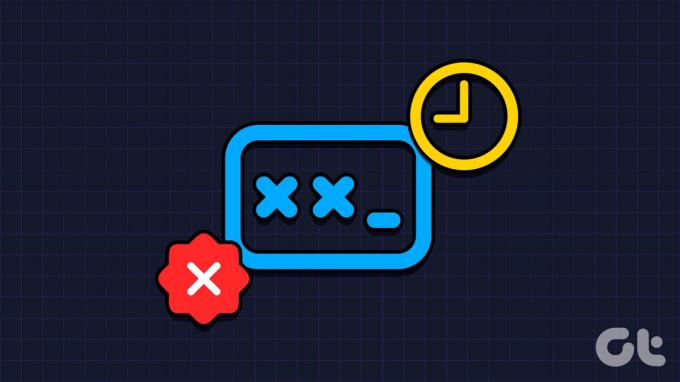
På Windows er standardadgangskodens udløbsperiode for lokale konti er 42 dage. Men det er 72 dage for Microsoft-konti. Men hvis du ikke finder denne funktion nyttig, kan du her se hvordan du deaktiverer udløb af adgangskode på din Windows 11-pc.
Sådan deaktiveres adgangskodeudløb for en Microsoft-konto
Det er muligt at deaktivere adgangskodeudløb for din Microsoft-konto, men det kræver nulstilling af din nuværende adgangskode. Hvis du har det fint med det, skal du bruge disse trin til at deaktivere adgangskodeudløbsfunktionen for din Microsoft-konto.
Trin 1: Åbn din foretrukne webbrowser, gå over til Microsofts kontosikkerhedsside, og log ind med dine kontooplysninger.
Besøg Microsoft-kontosikkerhedssiden

Trin 2: Under Adgangskodesikkerhed skal du klikke på Skift min adgangskode.

Trin 3: Indtast din nuværende adgangskode og indtast din nye adgangskode to gange.

Trin 4: Ryd afkrydsningsfeltet 'Få mig til at ændre min adgangskode hver 72. dag', og tryk på Gem.

Herefter bør du ikke se meddelelsen 'Din adgangskode er udløbet og skal ændres' med jævne mellemrum, da adgangskoden til din Microsoft-konto ikke længere udløber.
Sådan deaktiveres adgangskodeudløb for en lokal brugerkonto
For dem, der bruger en lokal brugerkonto i Windows 11, er deaktivering af adgangskodeudløbsfunktionen en relativt simpel opgave, der ikke kræver en nulstilling af adgangskoden. Der er et par måder, du kan gå om dette. Her er begge dele.
1. Deaktiver adgangskodeudløb for en lokal brugerkonto via kommandoprompt
Kommandoprompt er et nyttigt værktøj, der lader dig interagere med Windows og udføre avancerede administrative opgaver gennem tekstbaserede kommandoer. Du kan også bruge kommandoprompt til at deaktivere udløb af adgangskode for dine lokale konti i Windows 11. Her er trinene til det samme.
Trin 1: Højreklik på Start-ikonet og vælg Terminal (Admin) fra listen.

Trin 2: Vælg Ja, når prompten User Account Control (UAC) vises.

Trin 3: Indsæt følgende kommando i konsollen, og tryk på Enter for at deaktivere udløb af adgangskode for en lokal konto:
wmic UserAccount hvor Navn="Brugernavn" sæt PasswordExpires=False
Sørg for at erstatte Brugernavn i kommandoen ovenfor med det faktiske navn på den lokale konto på din Windows-computer.
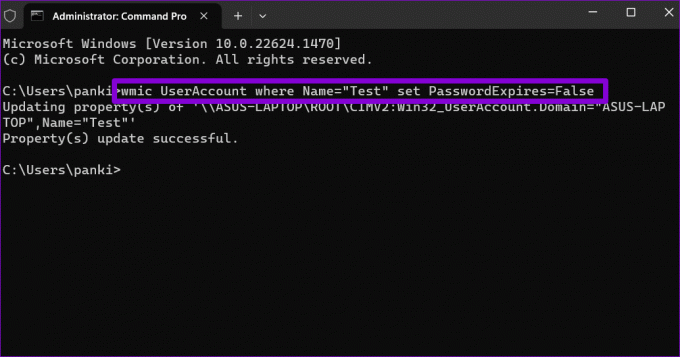
Når du har kørt ovenstående kommando, deaktiveres adgangskodeudløbsfunktionen for den angivne lokale konto i Windows 11. Alternativt, hvis du vil deaktivere udløb af adgangskode for alle de lokale konti på dit system, åbne kommandoprompten med administrative rettigheder igen. Indtast derefter følgende kommando og tryk på Enter.
wmic UserAccount set PasswordExpires=False
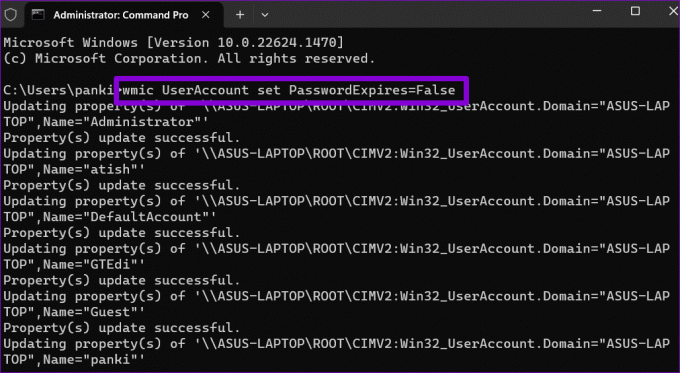
2. Deaktiver adgangskodeudløb for en lokal brugerkonto ved hjælp af computeradministration
En anden måde at stoppe din lokale kontoadgangskode i at udløbe i Windows 11 er via Computer Management-værktøjet. Det er dog værd at bemærke, at denne metode kun virker for pc'er, der kører Windows 11 Pro, Education og Enterprise-udgaver. Hvis du kører Windows 11 Home, skal du bruge kommandoprompt i stedet. Hvis du er usikker, kan du nemt tjek Windows-udgaven ved at få adgang til Indstillinger eller System Information-appen.
Brug disse trin for at deaktivere udløb af adgangskode for en lokal konto ved hjælp af computerstyringsværktøjet:
Trin 1: Tryk på Windows + R-tastaturgenvejen for at åbne dialogboksen Kør. Type compmgmt.msc i feltet Åbn og tryk på Enter.
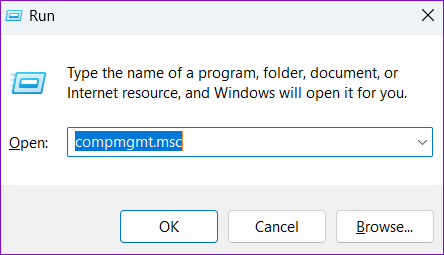
Trin 2: Udvid Systemværktøjer fra venstre rude.
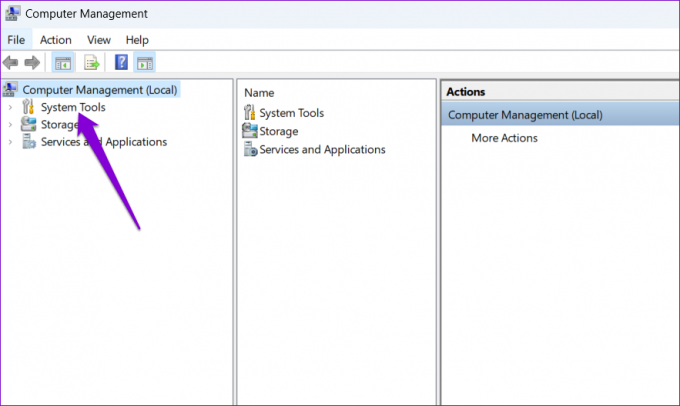
Trin 3: Dobbeltklik på 'Lokale brugere og grupper' for at udvide den, og vælg mappen Brugere for at se en liste over brugerkonti på din pc. Højreklik på den konto, som du vil deaktivere udløb af adgangskode for, og vælg Egenskaber.

Trin 4: Marker afkrydsningsfeltet Adgangskode udløber aldrig for at deaktivere udløb af adgangskode. Tryk derefter på Anvend efterfulgt af OK.

Hvis der er flere lokale konti på din pc, kan du gentage ovenstående trin for hver af dine konti separat.
Stærke adgangskoder udløber aldrig
Mens adgangskodeudløbsfunktionen hjælper beskytte din pc mod uautoriseret adgang, det er måske ikke egnet for alle. Heldigvis er deaktivering af adgangskodeudløb i Windows 11 en simpel proces, uanset om du bruger en lokal eller Microsoft-konto.
Sidst opdateret den 17. maj 2023
Ovenstående artikel kan indeholde tilknyttede links, som hjælper med at understøtte Guiding Tech. Det påvirker dog ikke vores redaktionelle integritet. Indholdet forbliver upartisk og autentisk.

Skrevet af
Pankil er civilingeniør af profession, der startede sin rejse som forfatter på EOTO.tech. Han sluttede sig for nylig til Guiding Tech som freelanceskribent for at dække how-tos, forklarende vejledninger, købsvejledninger, tips og tricks til Android, iOS, Windows og Web.



